Das Microsoft Band 2 wurde vor 236 Tagen offiziell vorgestellt. Seither ist viel Zeit vergangen und auch unsere Community ist enorm gewachsen. Wir von WindowsUnited haben immer wieder über neue Deals, neue Features und unsere persönlichen Erlebnisse berichtet. Und weil es doch schon so viele Beiträge waren, fassen wir an dieser Stelle mal alles wissenswerte zusammen.
Specs & Funktionen des Microsoft Band 2
OLED-Display und Gorilla Glass 3
Das Microsoft Band 2 kommt mit einem überarbeiteten und deutlich attraktiveren Design daher. Verbaut wurde ein gebogenes OLED-Display, welches mit Gorilla Glas 3 geschützt wird. Kratzer dürften es damit doch eher schwer haben.
IP67
Das Band 2 ist zudem nach der IP67-Norm ausgestattet und gegen Staub und Wasser geschützt. Das bedeutet aber nicht, dass es dauerhaft wasserdicht ist. Leichter Regen oder auch einfaches Händewaschen sollten dem Band aber nichts anhaben können. Wenn es nicht zulange unter Wasser ist (bis max. 1 Meter und max. 30 Minuten), sollte es das Band ebenfalls überleben. Herausfordern sollte man das Ganze aber nicht. Microsoft hat dazu übrigens eine eigene Seite eingerichtet, in welchen alle wichtigen Infos zusammengetragen sind.
Viele Sensoren
Das Microsoft Band 2 verfügt wiederum über viele Sensoren, welche wir unten aufgeführt haben. Insgesamt hat Microsoft 11 Sensoren in dem kleinen Armband untergebracht, um es für alle Aktivitäten wie z.B. Golfen, Treppensteigen, Wandern oder auch Fahrradfahren zum passenden Wearable zu machen.
Tracking-Funktion
Microsoft sammelt die Daten des Bandes in der bereits bekannten, nun aber überarbeiteten „Microsoft Health“-App, die so einen umfassenden Überblick über die ausgewerteten Daten des Bandes bieten soll. Nutzer können übrigens neuerdings auch ihren Sauerstoffaufname-Wert (VO2) überwachen lassen.
Plattformübergreifend
Die Dienste für das Band 2 funktionieren, ganz nach der Strategie von Microsoft, plattformübergreifend. Microsoft betonte während der Präsentation mehrfach, dass kein anderes Tracking-Tool solche Features in sich vereint. Unterstützt werden folgende Geräte:
- Windows Phone 8.1 Update oder neuer
- iPhone 5, 5C, 5S, 6, 6 Plus mit iOS 8.1.2 oder neuer
- Android 4.4 oder neuer (Geräte mit Bluetooth)
Sensoren
Das Band 2 aus dem Hause Microsoft kann mit insgesamt elf verschiedenen Sensoren punkten:
- Optisches Herzfrequenzmesser (Optical heart rate sensor)
- 3-Achsen-Beschleunigungssensor (3-axis accelerometer)
- Gyroskop (Gyrometer)
- GPS
- Sensor für das Umgebungslicht (Ambient light sensor)
- Hauttemperatursensor (Skin temperature sensor)
- UV-Sensor (UV sensor)
- Näherungssensor (Capacitive sensor)
- Sensor für galvanische Hautreaktion (Galvanic skin response)
- Mikrofon (Microphone)
- Barometer
| Display-Grösse | 32mm x 12.8mm |
| Display-Typ | Gebogenes AMOLED-Display mit Gorilla Glass 3 |
| Auflösung | 320 x 128 Pixel |
| Akkulaufzeit | 48 Stunden |
| Aufladezeit | Voll aufgeladen in weniger als 1.5 Stunden |
| Akku-Typ | Li-Polymer |
| Temperaturbereich für Nutzung | -10°C bis 40°C (14°F to 104°F) => Achtung im Winter! |
| Maixmale Tiefe & Höhe | -300m bis +4877m |
| Weitere verbaute Technik | Haptischer Vibrationsmotor |
| Konnektivität | Bluetooth® 4.0 Low Energy |
So hält der Akku länger
Die Akkulaufzeit des Bandes wird mit bis zu 48 Stunden angegeben. Meine ersten Erfahrungen zeigen, dass das knapp hinkommen könnte, allerdings nicht, wenn alle Features genutzt werden. Generell gilt: Je weniger Features auf dem Band aktiviert sind, dest länger hält der Akku durch. Damit der Akku nicht vorzeitig schlapp macht, haben wir hier ein paar Tipps für Euch:
Automatische Helligkeit
Das Microsoft Band 2 verfügt über einen Umgebungslichtsensor. Dadurch ist es möglich, dass das Band automatisch die besten Helligkeitseinstellungen auswählt. Natürlich wäre die niedrigste Helligkeitsstufe für den Akku auch die beste Wahl. Nur sieht man dann halt u.U. nicht mehr viel. Daher kann ich Euch zu den automatischen Einstellungen raten. Einstellen lässt sich das an folgender Stelle:
Einstellungen (Zahnrad-Symbol) -> Tools (weiteres Zahnrad-Symbol) -> Helligkeit:
Beobachtungsmodus (statt immer „an“)
Das Microsoft Band 2 verfügt bereits über eine stromsparendere Zeitanzeige (siehe Bild unten).
Doch, wozu soll es die Zeit anzeigen, wenn man gar nicht auf das Band schaut? Diesen kleinen Stromverbrauch kann man auch einsparen. Dazu stellt man beim Microsoft Band 2 den Beobachtungsmodus ein.
Zu diesem Zweck müsst Ihr wiederum in die Einstellungen gehen und dort auf das Symbol mit der Uhr tippen. Stellt den Beobachtungsmodus hier auf „Drehen“. Anschliessend werdet Ihr gefragt an welchem Handgelenk Ihr das Band tragen wollt und wie ihr es tragen möchtet:
GPS ausschalten
Das Microsoft Band 2 verfügt über einen GPS-Chip, mit welchem ihr z.B. gelaufene Strecken aufzeichnen könnt. Das Problem des Chips: Er saugt den Akku ziemlich schnell leer. In einigen Foren ist von maximal 5 Stunden Akkulaufzeit bei eingeschaltetem GPS die Rede. Um das GPS auszuschalten, müsst Ihr auf das Läufer-Symbol tippen und dort GPS deaktivieren. Standardmässig sollte es bereits deaktiviert sein.
Herzfrequenz-Messer ausschalten
Etwas, das sicher viel zum hohen Akkuverbrauch des Band 2 beiträgt, ist der Herzfrequenzmesser. Ist dieser eingeschaltet, wird die Herzfrequenz ständig überwacht und aufgezeichnet. Ausschalten lässt sich das Ganze über die beiden Einstellungs-Symbole (Zahnräder) und dann ganz hinten durch das Tippen auf „Tägl. Herzfrequenz“:
Bluetooth deaktivieren oder Flugzeugmodus einschalten
Das Microsoft Band 2 kommuniziert ständig über Bluetooth mir der Microsoft Health-App auf dem Smartphone. Das lässt sich aber auch ausschalten, indem man Bluetooth deaktiviert. Eine weite Möglichkeit wäre auch der Flugzeugmodus vom Band 2 zu aktivieren (als ob ich diesen Modus je im Flugzeug aktivieren würde). Ob dann überhaupt noch etwas aufgezeichnet wird, habe ich aber nicht ausprobiert…
Anzeige-Info ändern
Bei eingeschaltetem Display könnt Ihr verschiedene Informationen direkt anzeigen lassen, ohne die dafür nötige Unterseite zu öffnen. Standardmässig wird das Datum angezeigt. Drückt Ihr den Action Button (gelb markiert), könnt Ihr das Datum durch folgende Punkte ersetzen lassen:
- verbrannte Kalorien
- zurückgelegte Strecke
- Puls
- zurückgelegte Schritte
So sieht es dann aus:
Musik-Steuerung
Das Band 2 bietet eine sehr nützliche Funktion, durch welche das Phone nicht mehr aus der Hosentasche geholt werden muss, wenn man Musik hört: Die Musiksteuerung. Und so funktioniert das Ganze:
App starten
Als erstes müsst Ihr die entsprechende App öffnen und ein Lied auswählen (z.B. aus einer Wiedergabeliste). Ein Starten der Music-App über das Microsoft Band 2 funktioniert nicht, daher dieser Weg.
Anschliessend müsst Ihr auf Eurem Microsoft Band 2 die Power-Taste 2x hintereinander ganz schnell drücken (gelb eingefärbt).
Schon wird eine Verbindung hergestellt. Durch das Drücken des „Action“ Buttons (gelb eingefärbt) können anschliessend verschiedene Befehle ausgeführt werden.
1x drücken = Lied starten / stoppen. 2x drücken = zum nächsten Lied wechseln. Um die Lautstärke des Liedes zu erhöhen, reicht es, wenn man das Display auf dem Microsoft Band 2 nach links zieht. Zieht man es nach rechts, wird die Musik leiser:
Beobachtungsmodus
Um zum Beobachtungsmodus zu gelangen, müsst Ihr als erstes zu den Einstellungen Eures Bandes gehen und dann auf die kleine Uhr tippen:
Nun seht Ihr den Menüpunkt „Beobachtungsmodus“. Tippt Ihr darauf, könnt Ihr einstellen, ob der Modus aus, permanent an oder beim Drehen an sein soll:
Wählt Ihr „Drehen“ aus, werdet Ihr gefragt, wie Ihr das Band am Handgelenk tragen werdet. Ihr könnt hier auswählen, ob ihr das Band am linken, oder am rechten Handgelenk tragt und ob das Display aussen oder innen am Handgelenk angelegt wird:
Das war’s schon. Nun sollte das Band 2 bei einer Drehung des Handgelenks für eine kurze Zeit die Uhrzeit und das Datum anzeigen. Übrigens: Wenn Ihr „immer an“ auswählt, warnt Euch das Band sogar davor, dass der Akkuverbrauch höher ist:
Auf eingehende SMS-Nachrichten antworten
Das Microsoft Band 2 signalisiert neben zahlreichen Benachrichtigungen auch eingehende SMS-Nachrichten und zeigt diese auch an. Was viele nicht wissen: Man kann auch über das Microsoft Band 2 antworten, braucht also nicht zwingend sein Smartphone hervorzuholen und zu tippen.
Um diese Funktion nutzen zu können, muss über die Microsoft Health-App die Nachrichten-Kachel auf dem Band aktiviert sein:
Ist dies der Fall und Ihr habt eine SMS erhalten, könnt Ihr Euch diese durch das Tippen auf die Kachel ansehen:
Anschliessend müsst Ihr bei der Nachricht nach unten scrollen, bis Ihr das „Antworten“-Feld seht:
Zum Antworten gibt es aktuell zwei Möglichkeiten. Entweder über die vorgefertigten Antworten, oder über das Texteingabefeld. Bei den vorgefertigten Antworten stehen folgende zur Auswahl:
- Ich rufe Sie zurück
- Ich bin in einer Besprechung
Euch gefallen die vorgefertigten Antworten nicht? Kein Problem – Ihr könnt diese dank der Microsoft Health-App auch ganz einfach individualisieren. Tippt dazu bei der Kachel-Übersicht auf den Stift bei der Nachrichten-App (siehe oben beim Screenshot von Health) und ändert die Texte, wie es für Euch passt. Es können aktuell vier verschiedene Antworten vordefiniert werden:
Wenn Ihr bei einer Nachricht antworten wollt, ohne die vorgefertigten Antworten zu verwenden, könnt Ihr die Tastatur des Bandes verwenden. Dazu müsst Ihr auf das Tastatur-Symbol tippen. Das Band baut dann eine Verbindung mit dem Smartphone auf und zeigt diese an:
Gerät über den PC synchronisieren
Das Microsoft Band 2 lässt sich ganz bequem über den PC synchronisieren. Das praktische dabei: Die meisten Leute laden das Gerät sowieso über PC, Laptop oder Tablet auf. Wieso also dann nicht automatisch auch noch rasch die Daten abgleichen? Microsoft stellt zu diesem Zweck einen Desktop-Client zur verfügung, da die Health-App für Windows 10 einen Abgleich der Daten aktuell noch nicht erlaubt.
Beim Desktop-Client handelt es sich allerdings nicht um eine Art Health-App. Es werden daher auch keine Resultate zum Kalorienverbrauch, zu Trainings, zurückgelegten Schritten oder zum Schlaf angezeigt. Trotzem gibts ein paar sehr nützliche Features.
Startseite
Auf der Startseite findet man eine Übersicht über die Funktionen sowie die Möglichkeiten, die das Tool so mitbringt. So lässt sich das Band ganz bequem (und ohne irgendwelche Unterbrüche) aktualisieren und synchronisieren. Und das Synchronisieren des Geräts funktioniert sehr flott. Innerhalb von 3-4 Sekunden sind die Daten aus dem Band in meinem Account – kein Vergleich zur lahmen Bluetooth-Verbindung auf dem Smartphone, wo ich zwischendurch noch nen Kaffee trinken kann…
Einstellungen
Klickt man auf „Einstellungen“, gibt es zwei Elemente, die man an- oder abwählen kann. Einerseits kann man festlegen, ob das Tool automatisch synchronisieren soll, wenn das Microsoft Band 2 angeschlossen ist, andererseits kann man festlegen, dass das Tool automatisch geöffnet wird, wenn man es (z.B. mit dem PC) startet.
Info
Klickt man auf Info, erhält man Angaben zur App-Version und kann direkt nach Updates für das Microsoft Band 2 suchen (wie auch auf der Startseite). Auch die Software-Version auf dem Microsoft Band wird dargestellt. Besonders nützlich ist die Information zur Seriennummer des Geräts, gerade wenn es nicht mehr so funktioniert, wie es sollte und man es einschicken muss. Denn wer diese auf dem Verschlussmechanismus, wo sie eingeprägt ist, sehen will, der braucht entweder sehr gute Augen oder eine Lupe.
Dashboard
Der Menüpunkt „Dashboard“ ist nur eine Verlinkung. Denn wenn man auf „Dashboard“ klickt, öffnet sich der Webbrowser, in welchem man sich dann auf der Health-Seite einloggen kann, um seine Ergebnisse zu sehen.
Mein Profil
Da ist der Menüpunkt „Mein Profil“ doch schon viel spannender. Hier kann man die obenstehenden Angaben, wie z.B. der Name, das Geburtsdatum, das Gewicht, die Grösse etc. anpassen, oder auch die Registrierung zum Microsoft Band aufheben.
Kacheln verwalten
Ebenfalls sehr nützlich ist die Funktion, mit welcher man die Kacheln auf dem Microsoft Band 2 verwalten kann. Das Anordnen der Kacheln geht schnell und unkompliziert. Einige Kacheln haben zudem erweiterte Einstellungsmöglichkeiten, wie z.B. die Nachrichten-App. So kann man festlegen, welche Kurzantworten man für SMS-Nachrichten hinterlegen möchte, die dann zur Auswahl stehen:
Band personalisieren
Wer das Tool herunterladen möchte, folgt am besten einfach diesem Link.
Erfahrungsbericht
Zum Microsoft Band 2 habe ich einen ausführlichen Test- und Erfahrungsbericht geschrieben, den ich allen Unentschlossenen empfehlen kann. Ihr findet ihn über den nachfolgenden Link:
Microsoft Band 2: Mein Test- und Erfahrungsbericht
Garantiefall
Euer Band weist einen Defekt auf? Überhaupt kein Problem und ziemlich unkompliziert. War bei mir bereits zweimal der Fall. Einmal ging der Akku kaputt, beim zweiten Mal riss das Armband. Wurde anstandslos ersetzt. Ihr findet die beiden Beiträge über diese Links:
Microsoft Band 2 Garantiefall 1: Akku defekt
Microsoft Band 2 Garantiefall 2: Armband gerissen
Band 2 kaufen
Und wenn Ihr jetzt darüber nachdenkt, ebenfalls ein Microsoft Band 2 zu kaufen, Euch jedoch nicht ganz sicher seid, wie das aus DE, AT oder der CH mit dem Import funktioniert, kann ich Euch diesen Beitrag hier empfehlen. Schweizerinnen und Schweizer haben zudem auch die Möglichkeit, das Gerät bei Brack oder Microspot zu bestellen.
Microsoft Store (UK):
Amazon (UK):
Brack:
Microspot:
Ich hoffe, Ihr könnt die Infos aus diesem Beitrag brauchen. Natürlich bekamen das Microsoft Band 2 und die Health-App auch zahlreiche Updates, über die wir auch berichtet haben. Restlos alle unsere Beiträge rund um das Band 2 findet Ihr in unserem Archiv.
Enthält Partnerlinks






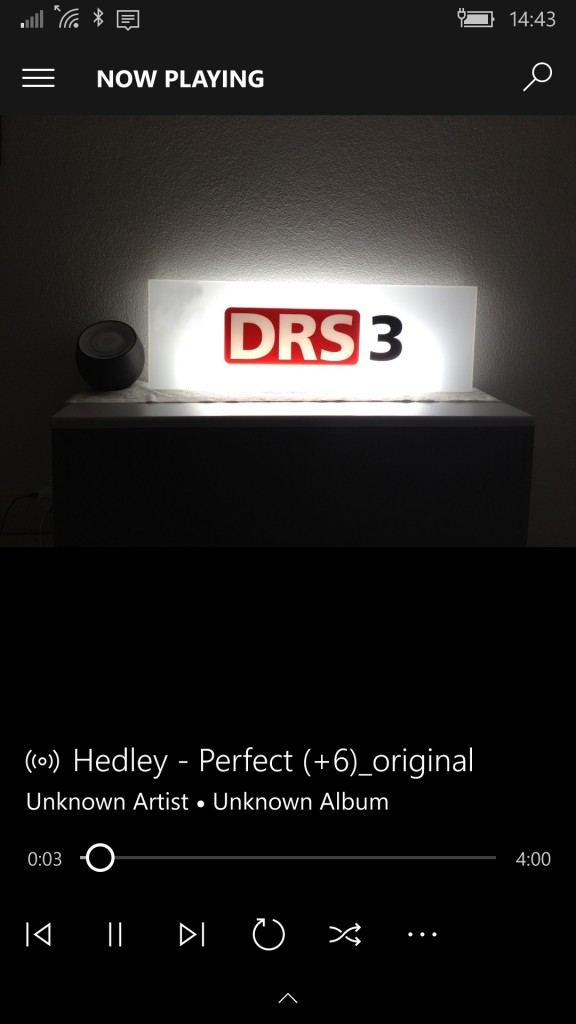
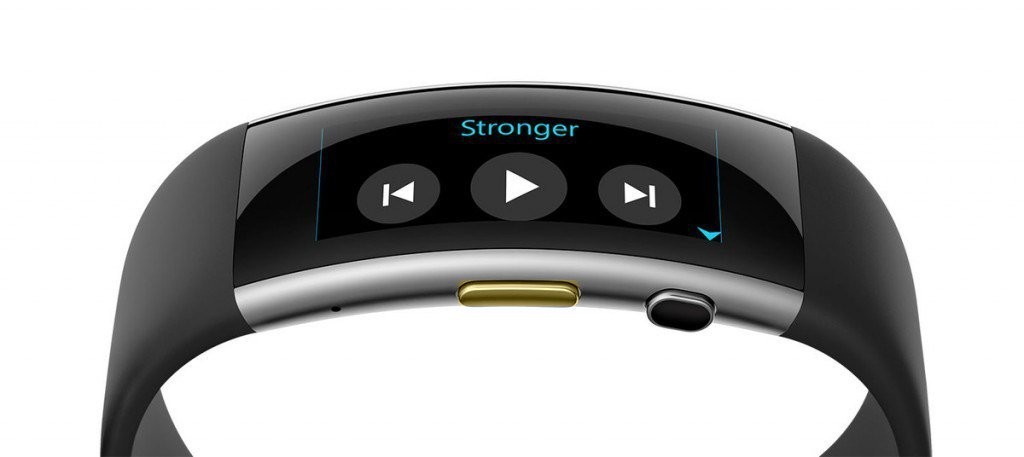

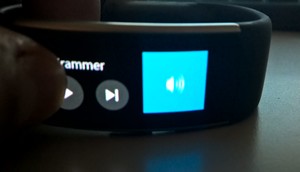




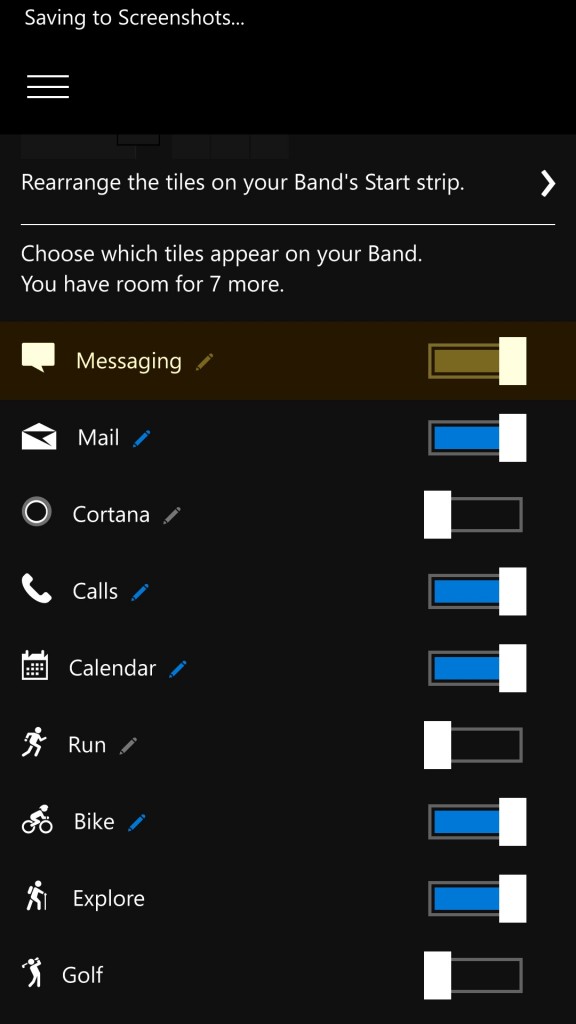

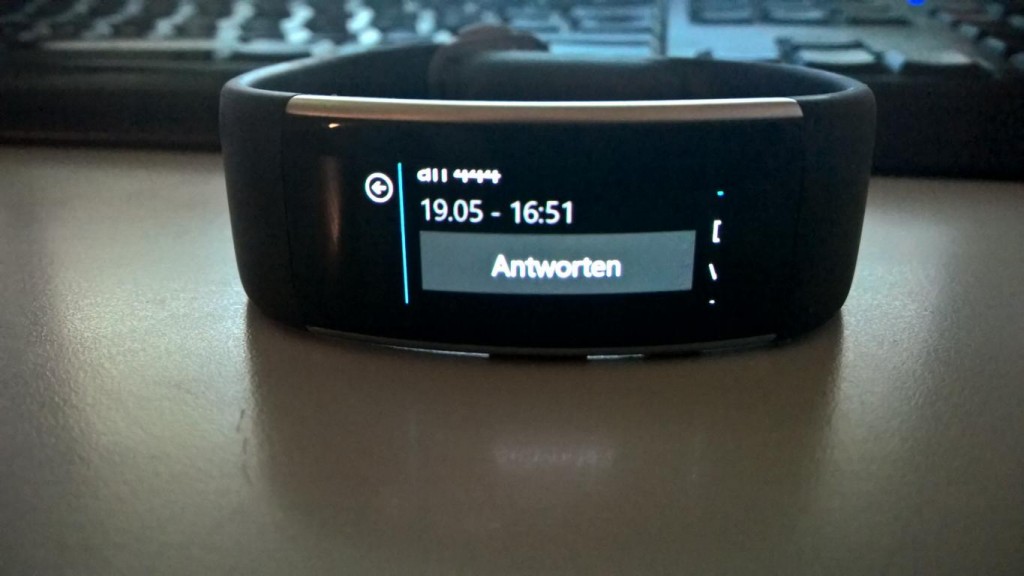
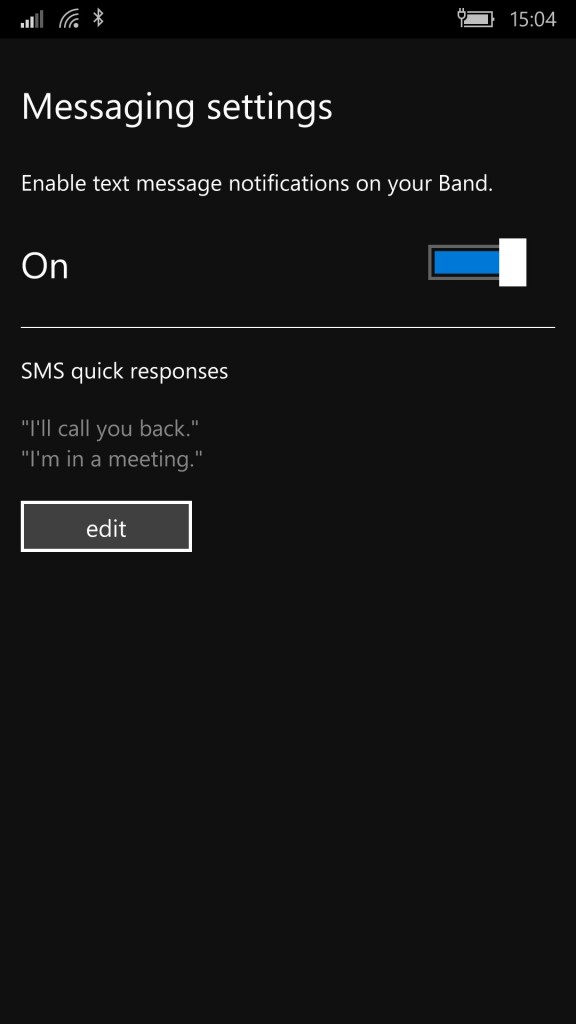


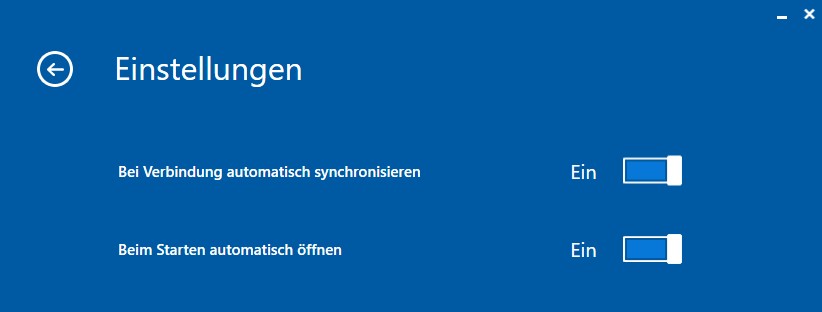
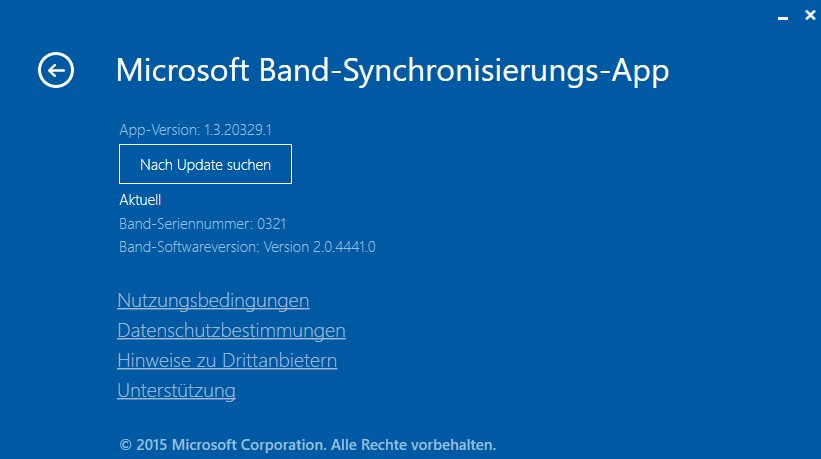
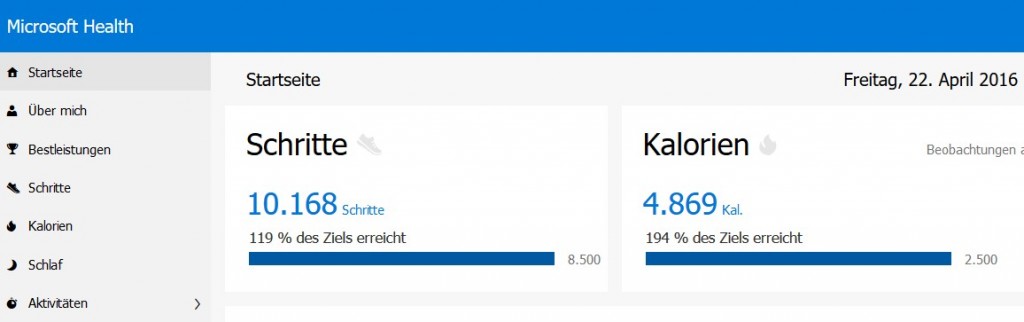
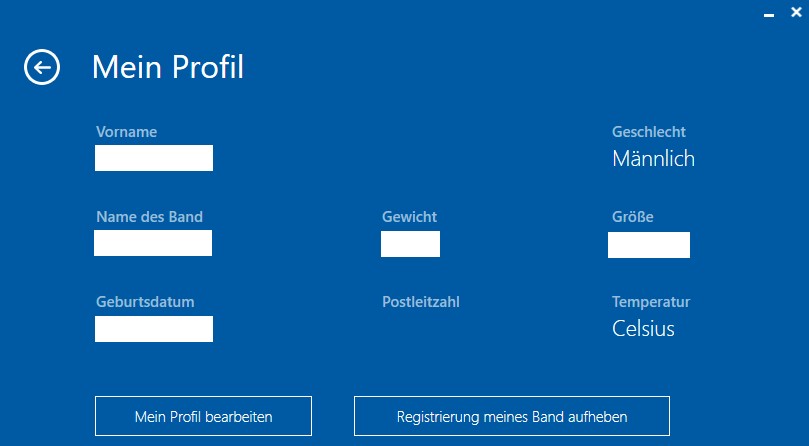
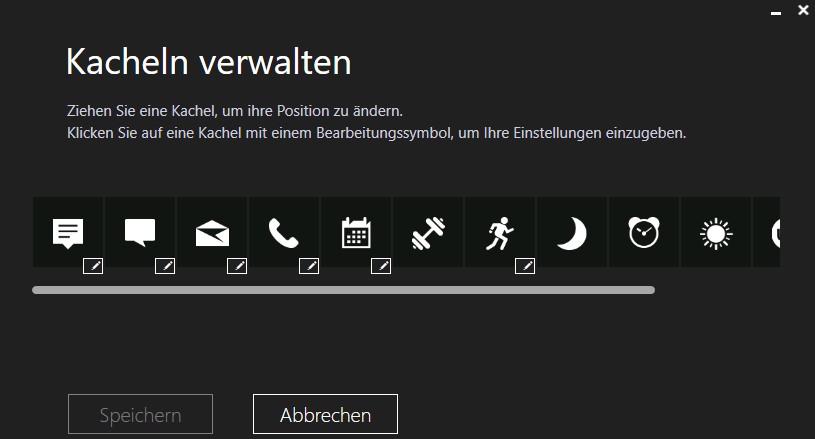
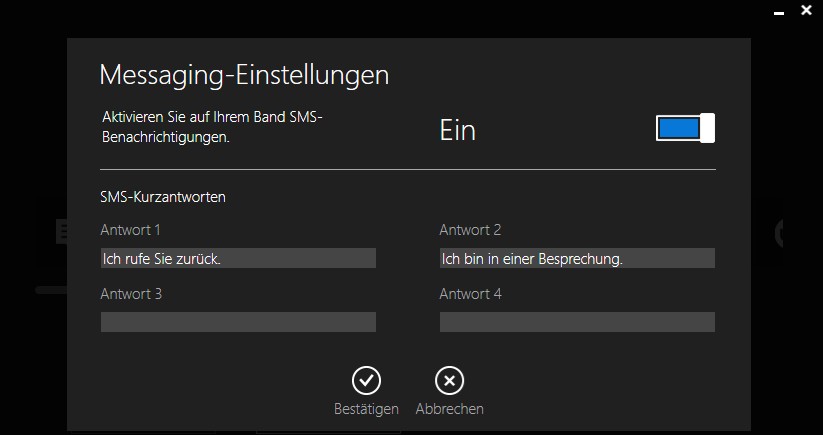
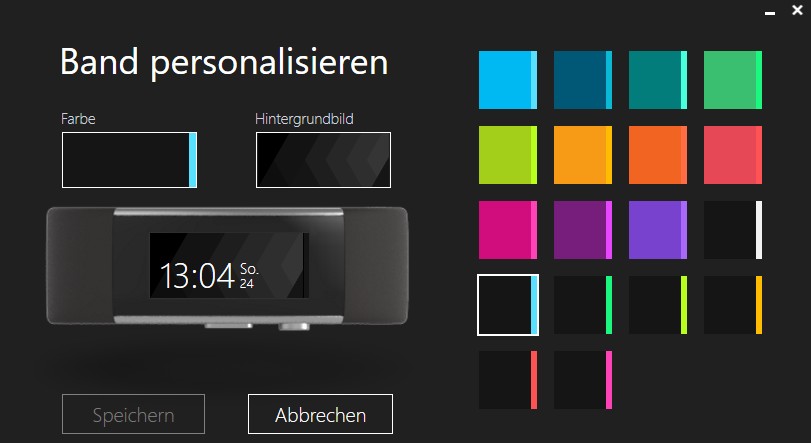
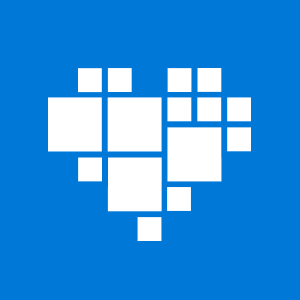

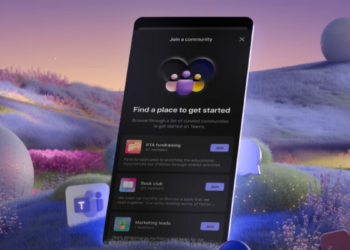
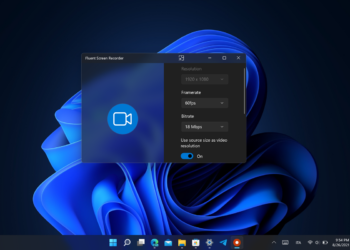



Also was die Akkulaufzeit angeht, da ist seit dem letzten Update ordentlich was passiert. Vor dem Update kam ich auf 36 Stunden. Mittlerweile komme ich auf 48 Stunden. Ich habe Puls und Bluetooth rund um die Uhr an, und den restlichen Kram der so an ist. Die Uhrzeit habe ich auf aus. Da die Uhr bei jeder Handbewegung, egal welcher Art, anspringt. Nachts ist das ganz besonders nervig. Ansonsten liebe ich dieses Band *-*
Du kannst die Uhr auf Drehung stellen und dann nachts den Sleep Tracker aktivieren. Dadurch werden Uhrzeitanzeige und alle Benachrichtigungen deaktiviert. Das Einzige, was dann noch angezeigt wird, ist der Wecker, der in den Sleep Tracker integriert ist (der normale Wecker wird NICHT angezeigt). Wenn Du dann nachts doch mal die Uhrzeit prüfen willst, musst Du den Power-Button drücken.
Ich habe ein Band 2 – und ich liebe es ! Obwohl ich auch noch eine Apple Watch zu meinem iPhone habe ziehe ich das Band 2 definitiv der Watch vor. Da ich oft zwischen dem 650 und dem iP6s wechsle ist es klasse das meine Daten „zentral“ gespeichert werden unabhängig mit welchem Smartphone gekoppelt wurde. Das Band merke ich nicht am Arm und lasse es auch während der Nacht am Arm. Die Schlafaufzeichnung ist klasse. Ebenso die Akkulaufzeit – komme locker über 2 Tage ! Soviel ich an Windows Phone zu meckern habe, so begeistert bin ich vom Band… Weiterlesen »
Das Band2 gibt es bei Amazon Deutschland.
Aber nicht direkt von Microsoft.
Und wo ist dabei dein Problem?
Kein Problem, ich persönlich bestellte solch teure Gadgets aber sicher über Microsoft oder einen vertrauenswürdigen Händler. Die Anbieter bei Amazon kenn ich nicht.
Auf jeden Fall über Amazon UK bestellen dort ist es erheblich billiger…
Heii hab ne Frage, wäre cool wenn jemand antwortet. Also ich weiß nicht wieso aber ich bekomme auf dem Band 2 keine Benachrichtigung von Whatsapp oder ähnliches, also das Benachrichtigung Center geht bei meinem Band 2 nicht. Hab es schon zurück gesetzt aber es geht einfach nicht.
Das Problem hatte ich auch schon.
Kontrollier mal unter Einstellungen – Datenschutz – Zubehör-Apps, ob dort Microsoft Health aufgeführt ist und die Berechtigung auf Ein steht.
Sollte das nicht der Fall sein musst du Microsoft Health neu installieren.
Ja ist aktiviert und geht trotzdem nicht :/ aber danke
Hast du mal auf den Stift neben Benachrictigungscenter in der App geklickt? Hatte Tagelang das gleiche Problem bis ich darauf gekommen bin 😉
Hatte ich aber dann kam dass ein unerwarteter fehler auf dem band aufgetreten ist. Ist aber schon mein zweites band und beim ersten war der selbe fehler
Wow, klasse Zusammenfassung. Habe das Band2 seit Weihnachten im täglichen Gebrauch und bin super zufrieden. Es sieht aber schon Stark mitgenommen aus. Gartenarbeit hinterläßt spuren…
Wenn man das Band im Microsoft Store kauft kann man für günstige 30 Pfund eine erweiterte Garantie namens Microsoft Complete zubuchen. Das wird direkt und sehr offensiv angeboten. Nach allem was man so von brechenden Armbändern hört vielleicht nicht die schlechteste Idee.
Auch Sturz- und Wasserschäden sind abgedeckt.
Kratzfest? Bereits am 2. Tag hatte ich einen spürbaren Kratzer(vertikal übern halben display) über Nacht bekommen! Fällt das unter Garantie?
Nein. Aber wenn was anderes kaputt geht (wie bei mir) erhältst du ein Neues 🙂
Ist ja im MS store grade im angebot, 149 pfund in L
Habe das Band völlig unkompliziert über Amazon.uk bestellt – ein tolles Teil. Misst alles, was man braucht und man ist nicht ständig mit dem Handy in der Hand unterwegs. Ein diskreter Blick auf die Uhr und man ist auf dem Laufenden. Mit der Tagesschau-App sogar auch über die große weite Welt. Die Akkuzeit reicht völlig aus, lade einfach täglich während des Duschens auf… Ein HAMMERTEIL !!!
Welche Tageschau APP? Nutzt du ios oder android?
Gibt ne Tagesschau-Kachel im Kachelkatalog, ist ne RssFeed Kachel. Demnächst hier, wie man das selber machen kann.
Hört sich alles sehr gut an. Ich glaube aber ich warte noch auf das Band 3 mit hofftl Windows 10 ?
Die Original-Ladekabel sind recht teuer, aber trotzdem den Billig-Produkten (aus Fernost) vorzuziehen, deren Handhabung umständlicher ist: Kontaktleiste häufig auf der falschen Seite angebracht, Arretierungsfunktion ist zusätzlich mechanisch, Winkel-Mikro-USB-Stecker überflüssig.
Ich bin mit dem Microsoft Band 2 sehr zufrieden.
Eine alternative wäre das Garmin Vivoactive bzw das Vivoactive HR… Neben den Fitneßfunktionen kann diese auch Notifikations anzeigen. Das normale Vivoactive das ich mir gekauft habe kann über ANT+ mit Brustgurten umgehen und ist zudem bis 50 ATM Wasserdicht… Grüße Cubelix
Das Band 2 gibt es auch bei Amazon Deutschland zu kaufen. Es wundert mich, dass hier noch nicht darüber berichtet wurde. Oder vielleicht hab ich auch was verpasst.
Hi zusammen, kam heute durch Zufall auf die Seite und in dem eigentlichen Beitrag sind doch einige Dinge die mich sehr wundern. Nun da wäre einmal dass man bei Kacheln verwalten unter Nachrichten rechts den Stift hat, mit dem man angeblich Standard Antwort Texte selber eingeben kann. Nun tippe ich auf den Stift da tut sich bei mir gar nichts. Es kommt aber eine Meldung die wie folgt heisst : Also unter dem Einschalter ist über die ganze Breite erst mal ein Strich und darunter steht dann Navigieren sie zu ihren iPhone Einstellungen Tippen sie auf Benachrichtigungen ( gibts gar… Weiterlesen »